Cách thay đổi biểu tượng pin nuôi thú cưng trên iPhone

Bạn có muốn thay đổi biểu tượng pin trên iPhone để trông thú vị và độc đáo hơn không? Không chỉ vậy, bạn còn có thể thêm một chú thú cưng dễ thương hiển thị ngay bên cạnh biểu tượng pin, tạo cảm giác như đang nuôi một “người bạn ảo” trên điện thoại.
Trong bài viết này, mình sẽ hướng dẫn bạn cách thay đổi biểu tượng pin thành thú cưng trên điện thoại iPhone một cách đơn giản và nhanh chóng! Mời bạn theo dõi bài viết dưới đây để biết cách thực hiện nhé!

Cách thay đổi hình nền nuôi thú cưng hiển thị bên cạnh pin trên iPhone
Nếu bạn đang dùng iPhone mà vẫn để biểu tượng pin mặc định nhàm chán, thì sao không thử ngay cách tạo hình nền nuôi thú cưng này? Không chỉ giúp điện thoại trông sinh động hơn, mà còn cực kỳ dễ làm. Cùng mình thực hiện nhé!
Bước 1: Truy cập trang web tạo hình nền
Đầu tiên, bạn vào taoarnhdep.com để tạo hình nền có thú cưng hiển thị bên cạnh pin. Sau khi vào web, bạn kéo xuống một chút và tìm đến mục “Tạo hình nền nuôi thú cưng”. Nhấn vào đó để bắt đầu tùy chỉnh hình nền theo ý thích. Hoặc bạn cũng có thể truy cập nhanh vào link này,
Bước 2: Chọn loại iPhone đang sử dụng
Tiếp theo, web sẽ hiển thị danh sách các dòng iPhone. bạn hãy tìm và chọn đúng dòng máy mà mình đang sử dụng để đảm bảo hình nền hiển thị chính xác.

Bước 3: Chọn ảnh nền yêu thích
Bây giờ, bạn có thể chọn một bức ảnh nền mà mình thích. Có thể chọn ảnh mặc định từ web hoặc tải lên ảnh riêng từ thư viện của mình để làm hình nền thêm cá nhân hóa.

Bước 4: Chọn thú cưng
Sau khi đã có ảnh nền ưng ý, tiếp tục chọn thú cưng mà bạn muốn hiển thị bên cạnh biểu tượng pin. Có rất nhiều lựa chọn đáng yêu như mèo, cún, thỏ, gấu,... nên cứ chọn theo sở thích nhé!

Bước 5: Tạo và tải ảnh về máy
Khi đã chọn xong ảnh nền và thú cưng, nhấn vào nút "Tạo ảnh".

Chờ vài giây để hệ thống xử lý.

Sau đó bạn chỉ cần nhấn vào "Tải ảnh về".

Bước 6: Mở ảnh muốn đặt làm hình nền
Trước tiên, hãy mở ứng dụng Thư viện ảnh trên điện thoại và chọn bức ảnh mà bạn muốn sử dụng làm hình nền. Sau khi đã chọn ảnh, nhấn vào biểu tượng chia sẻ (hình ô vuông có mũi tên hướng lên) ở góc dưới màn hình.

Bước 7: Chọn tính năng "Dùng làm hình nền"
Trong danh sách các tùy chọn xuất hiện, tìm và nhấn vào "Dùng làm hình nền" để tiếp tục quá trình thiết lập.
Bước 8: Xác nhận và áp dụng hình nền
Lúc này, ảnh sẽ được hiển thị trên màn hình xem trước. Bạn có thể kéo lên hoặc xuống để điều chỉnh vị trí sao cho phù hợp. Nếu cần, hãy phóng to hoặc thu nhỏ ảnh để có bố cục đẹp nhất. Sau khi căn chỉnh xong, nhấn vào "Thêm" để lưu lại thay đổi. Ngay lập tức, điện thoại sẽ áp dụng ảnh làm hình nền mới cho bạn.

Vậy là bạn đã biết cách thay đổi biểu tượng pin và tạo hình nền nuôi thú cưng hiển thị trên iPhone, giúp giao diện điện thoại trở nên sinh động và cá nhân hóa hơn. Hãy thử ngay để làm mới thiết bị của mình và tận hưởng trải nghiệm thú vị này! Nếu thấy hữu ích, đừng quên chia sẻ mẹo này với bạn bè nhé!
- Xem thêm: Thủ thuật iPhone.
Nếu bạn đang có ý định nâng cấp điện thoại, đây có thể là thời điểm thích hợp để tìm một chiếc smartphone phù hợp với nhu cầu của mình. Hiện nay, nhiều mẫu điện thoại đang được quan tâm nhờ thiết kế đẹp, cấu hình mạnh và nhiều tính năng hiện đại, đáp ứng tốt cho cả công việc lẫn giải trí.
Tại CellphoneS, bạn có thể tham khảo các dòng máy đang được nhiều người lựa chọn, kèm theo các chương trình ưu đãi hấp dẫn như giảm giá, trả góp 0% hoặc quà tặng kèm. Nếu vẫn đang phân vân chưa biết chọn mẫu nào, danh sách những chiếc điện thoại được quan tâm nhiều nhất tại CellphoneS sẽ giúp bạn có thêm thông tin để đưa ra quyết định hợp lý hơn!
[Product_Listing categoryid="3" propertyid="" customlink="https://cellphones.com.vn/mobile.html" title="Danh sách điện thoại đang được quan tâm nhiều tại CellphoneS"]


![Cách săn vé concert G-DRAGON 2025 WORLD TOUR [Übermensch] IN HANOI Cách săn vé concert G-DRAGON 2025 WORLD TOUR [Übermensch] IN HANOI](https://cdn-media.sforum.vn/storage/app/media/nhuy/Nhu-Y-1/cach-san-ve-concert-g-dragon-2025-world-tour-ubermensch-in-hanoi.jpg)



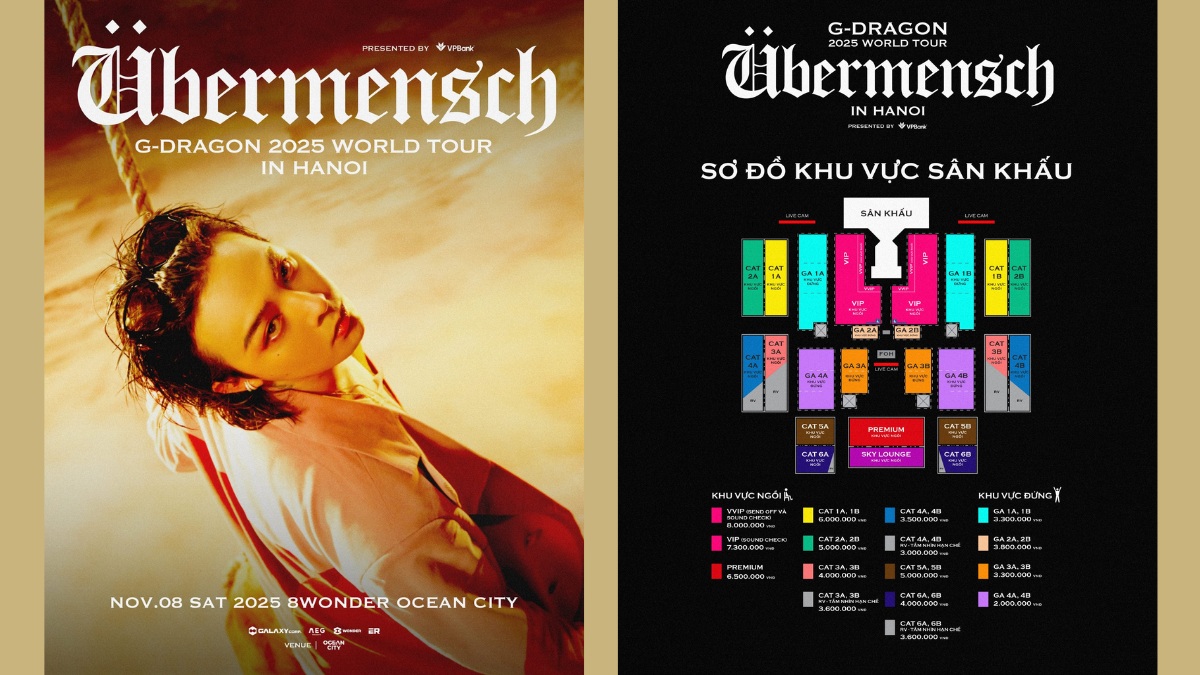

Bình luận (0)